Reklāma
 Instalējot iOS 6 savā iPhone vai citā iOS ierīcē, lietotāja saskarnē izmaiņas neredzēsit, bet zem pārsega ir dažas jaunas lietotnes un vairākas jaunas funkcijas, kas padarīs jūsu ierīci parocīgāku izmantot.
Instalējot iOS 6 savā iPhone vai citā iOS ierīcē, lietotāja saskarnē izmaiņas neredzēsit, bet zem pārsega ir dažas jaunas lietotnes un vairākas jaunas funkcijas, kas padarīs jūsu ierīci parocīgāku izmantot.
Papildus jaunajai lietotnei Maps ar balss navigāciju pēc kārtas, jūs arī iegūstat Facebook integrāciju visā iOS, iespēju koplietot atlasītos fotoattēlus savā fotoattēlu straumē; iepriekš iestatītas balss pasta atbildes, FaceTime jūsu mobilajā tīklā un vairākas jaunas parocīgas funkcijas iOS kamerai - Mail, Safari, Find My Phone. Faktiski Apple apgalvo, ka jaunajā atjauninājumā ir iekļautas vairāk nekā 200 jaunas funkcijas. Jūs varat saņemt pārskats no tiem šeit, bet izpētīsim dažus no labākajiem padomiem, kā ātri izveidot un darboties ar iOS 6.
iOS 6 tiek pilnībā atbalstīts iPhone 4S, trešās paaudzes iPad, 4. paaudzes iPod Touch un drīzumā izlaižamajā iPhone 5. Tas atbalsta arī iPhone 4 un iPad 2, taču šajās divās ierīcēs nav iekļauts Siri, FaceTime 3G vai 4G. IPhone 3GS atbalstīs iOS 6, taču tajā nebūs iekļautas vairākas funkcijas un lietotnes, tostarp Siri, Foto straumēšanas kopīgošana, FaceTime 3G, Bezsaistes lasīšanas saraksts un dzirdes aparātu atbalsts. Jūs varat lejupielādēt un instalēt iOS 6 bezvadu ierīcē (lietotne Iestatījumi> Vispārīgi> Programmatūras atjaunināšana) vai izmantojot vadu iTunes savienojumu.
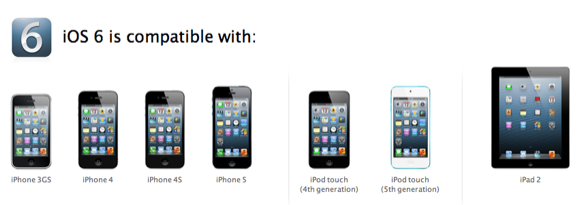
Balss pasts
Kad esat palaidis operētājsistēmu iOS un palaidis, atveriet lietotni Iestatījumi un pieskarieties, lai atvērtu tālruņa iestatījumus, pēc tam sekojot “Atbildēt ar Ziņojums. ” Šī parocīgā mazā funkcija ļauj jums nosūtīt iepriekš iestatītus ziņojumus, kad kāds zvana, bet jūs nevarat vai nevēlaties atbildi.
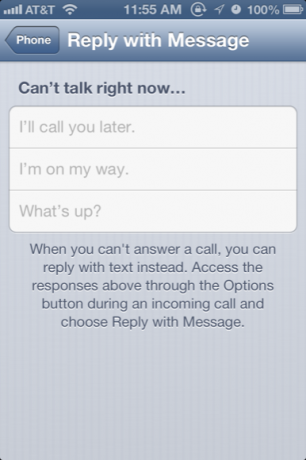
Protams, jūs varat pielāgot iepriekš iestatītos ziņojumus; piemēram: “Atvainojiet, strādājot, jums piezvanīsim vēlāk.” Kad saņemat zvanu, jums vajadzēs slīdēt uz augšu tālruņa ikonas rokturis, lai parādītu “Atbildēt ar ziņojumu” un “Atgādināt man vēlāk”. Jūs varat izvēlēties savas iespējas no tur.
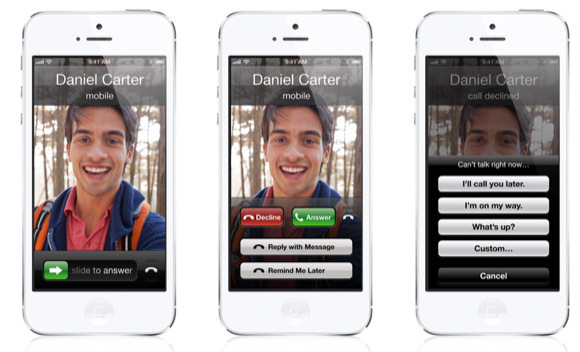
bilžu straume
Tagad fotoattēlu straumē varat atlasīt fotoattēlus un koplietot tos tieši no jūsu atbalstītās ierīces. Lai to izdarītu, apakšējā izvēlnes joslā pieskarieties Photo Stream ikonai; pieskarieties “Mana foto straume” un pēc tam pogai Rediģēt augšējā labajā stūrī. Atlasiet fotoattēlus, kurus vēlaties kopīgot, un apakšā pieskarieties pogai Kopīgot.
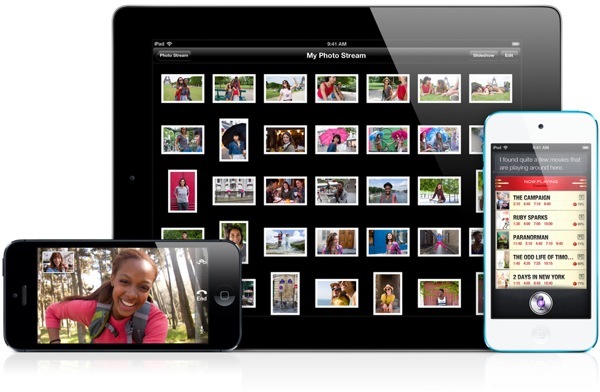
Pieskarieties pogai Foto straume, lai izvēlētos fotoattēlus koplietotu ar citiem cilvēkiem. Kad kopīgojat saturu ar kādu citu, kas arī izmanto operētājsistēmu iOS 6 un iCloud, pēc importēšanas apstiprināšanas jūsu fotoattēli tiks parādīti viņu fotoattēlu bibliotēkā vai iPhoto lietotnē. Tie, kas nedarbojas iOS 6, saņems saiti uz jūsu atlasītajiem fotoattēliem, kas tiešsaistē ievietoti, izmantojot jūsu iCloud kontu. Turpmāk viņi var lejupielādēt jūsu fotoattēlus. Jums būs jāatspējo publisko vietņu kopīgošana, izmantojot fotoattēlu straumi. Saiti uz jūsu fotoattēlu lapām var koplietot jebkur.
VIP spēlētāji pastā
IOS 6 lietotne Mail ir mantojusi VIP funkciju, kas pirmo reizi tika izlaista Mountain Lion. Šī funkcija ļauj jums izvēlēties kontaktpersonas kā VIP, no kurām katra iegūs īpašu viedo mapi, kurā tiks apkopoti visi viņu e-pasti.
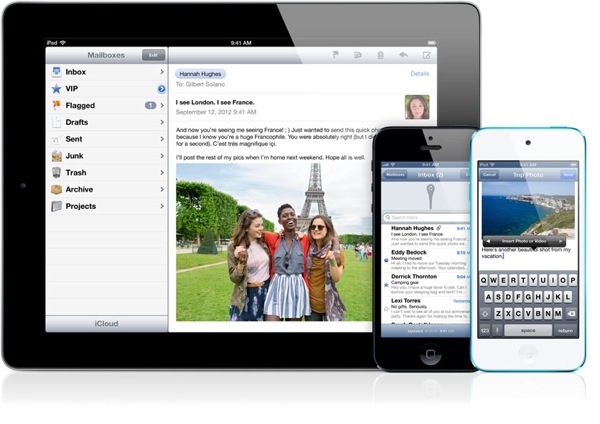
Lai piešķirtu kontaktpersonas VIP statusu, e-pastā pieskarieties viņa adresei, pēc tam nākamajā logā pieskarieties “Pievienot VIP”. Jūsu VIP personas parādīsies lietotnes Pasts sadaļā Pastkastītes. Tomēr vienīgais trūkums ir tas, ka jūs saņemsit visus ziņojumus, ko nosūtījis atlasītais kontakts, nevis tikai viņu jauno pastu.
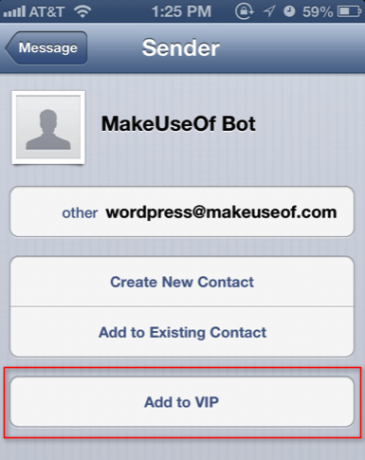
Ievietojiet fotoattēlu vai video
Arī mapē Mail tagad varat importēt / ievietot fotoattēlus vai video no pasta ziņas, tā vietā, lai eksportētu atlasīto saturu no fotoattēlu bibliotēkas. Lai e-pastam pievienotu fotoattēlu, īsi nospiediet ar rādītājpirkstu uz tukšā e-pasta vietas un pēc tam pa kreisi atstājiet pirkstu, lai atvērtu uznirstošās izvēlnes joslu. No turienes pieskarieties labajai bultiņai un atlasiet “Ievietot fotoattēlu vai video”. Tiks parādīts jūsu fotoattēlu bibliotēkas saturs. E-pastam vienlaikus varat pievienot vienu fotoattēlu vai video. Droši vien vēlams pasta ziņai nepievienot vairāk nekā vienu video.
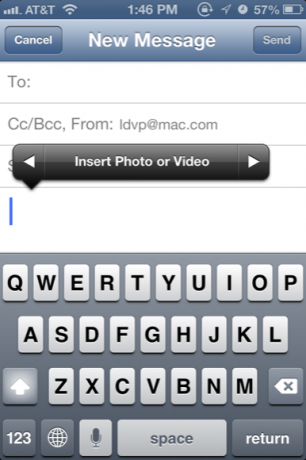
Netraucēt
Lai gan paziņojumu izlaišanas funkcija bija liela problēma, kad to pirmo reizi izlaida, daudziem iOS lietotājiem tagad tas bieži šķiet nepatīkami, ja noteiktā laikā viņi saņem pārāk daudz paziņojumu. Jaunajā atjauninājumā, dodoties uz lietotni Iestatījumi un pilnībā izslēdzot paziņojumus, vai arī pieskaroties Paziņojumi> Neiztraucieties. Varat ieplānot laiku, kad nevēlaties saņemt zvanus un brīdinājumi.
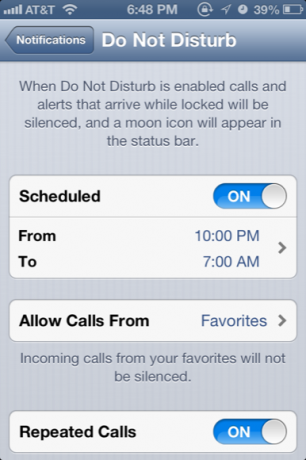
Turklāt jūs varat pieļaut izņēmumus atsevišķiem kontaktiem savā kontaktinformācijas grāmatā, kā arī atļaut atkārtotus zvanus uz jūsu tālruni. Tas ir ļoti noderīgi, ja bieži saņemat zvanus un brīdinājumus guļot vai sapulcē.
Jūsu privātuma pārvaldīšana
Arī lietotnē Iestatījumi Apple ir ievietojis visus jūsu privātuma iestatījumus vienuviet, lai jūs varētu zināt, kuras lietotnes piekļūst jūsu tālruņa datiem. Pieskarieties vienumam Konfidencialitāte, lai uzzinātu, kura lietotne ir pieprasījusi piekļuvi, lai pateiktu jūsu fotoattēlus, Twitter un Facebook kontus, jūsu pašreizējo atrašanās vietu, kalendāru, atgādinājumus vai kontaktpersonas. Šeit varat atspējot un iespējot piekļuvi noteiktām lietotnēm. Izmantojot iOS 6, Apple tagad izstrādātājiem pieprasa atļauju piekļūt jūsu datiem.
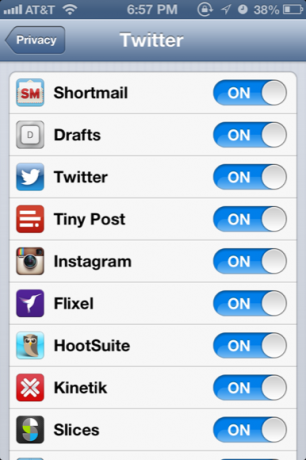
Uzņemiet panorāmas attēlus
Mums ar slēģiem Apple ir pievienojis funkciju panorāmas kadru uzņemšanai. Tagad jūs varat uzņemt lielu grupu un ainaviskus fotoattēlus vienā kadrā, kurā galvenokārt ir objekti, kas nekustas. Lai to izdarītu, palaidiet lietotni Kamera, pieskarieties pogai Opcijas un atlasiet Panorāma.
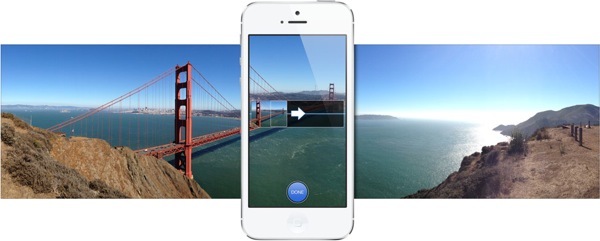
Kadrējiet kadru un vienmērīgi turiet iPhone vai iPod touch; pieskarieties aizvara pogai un nepārtraukti panoramējiet, lai uzņemtu objektu. Kad esat sasniedzis panoramēšanas beigas, vēlreiz pieskarieties ekspozīcijas pogai. Voila, vienā kadrā jūs saņemat jauku vienmērīgu panorāmu.
Vairāk Siri komandu
Kā jau varēja gaidīt, Siri tagad ietver vēl vairāk komandu - sākot ar sporta statistikas iegūšanu un vietējo filmu laika sarakstu atrašanu, līdz brīdim, kad tā paziņo, ka tā palaiž progr. Elegantā restorānā varat pat rezervēt Siri iestatījumus. Uzziniet vairāk par Siri komandām šeit Vietnes apzināšanās un citi noderīgi padomi, kā pilnībā izmantot Siri [iPhone]Kopš atjaunināšanas uz iPhone 4S, Siri ir kļuvis par manu jauno labāko draugu. Iespēja nosūtīt komandas Siri ir samazinājusi vairākus nepatīkamus uzdevumus, kurus es parasti izpildīju ar roku ... Lasīt vairāk .
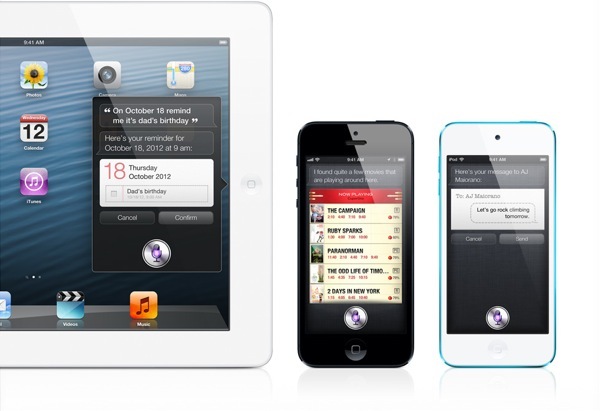
Safari funkcijas
iOS Safari saņēma arī dažus uzlabojumus. Tagad jūs varat saglabāt tīmekļa lapas lasīšanas sarakstā lasīšanai bezsaistē. Tā teikt, ka jūsu iPad nav mobilā savienojuma, varat saglabāt lapas vēlākai lasīšanai, neprasot interneta savienojumu.
Izmantojot jaunāko Safari, jūs varat arī piekļūt Web lapām, kas atvērtas citās jūsu ierīcēs. Tā teikt, ka jūs lasāt MUO pārskatu savā Mac datorā un vēlaties to lasīt savā iPhone vai iPad. IOS Safari augšpusē vienkārši pieskarieties mākoņa ikonai, un tajā tiks parādīts atvērto cilņu saraksts no jūsu citām ierīcēm.
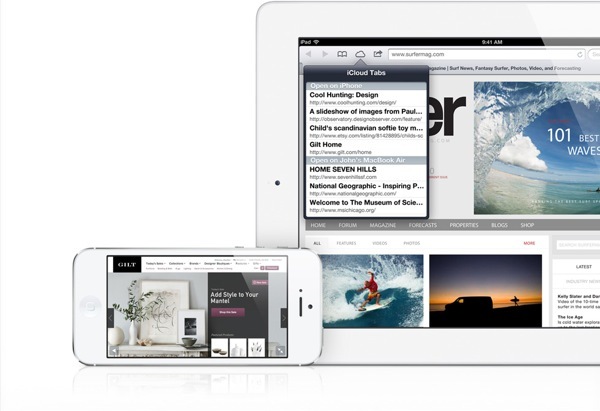
Navigācija pēc kārtas
IOS 6 Apple novāca Google Maps un aizstāja to ar savu navigācijas sistēmu. Tagad jums ir bezmaksas balss navigācijas sistēma pēc noklusējuma, lai sniegtu norādes no punkta A uz punktu B.
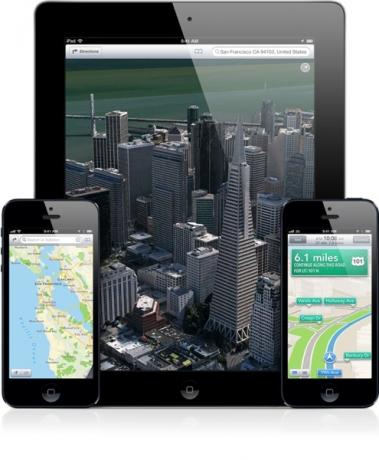 Norāžu iegūšana ir ļoti līdzīga vecajai kartei. Kad esat gatavs virzieniem, vienkārši pieskarieties pogai Sākt. Apple Map dizaina makeover ir daudz tīrāks un vizuāli pievilcīgs.
Norāžu iegūšana ir ļoti līdzīga vecajai kartei. Kad esat gatavs virzieniem, vienkārši pieskarieties pogai Sākt. Apple Map dizaina makeover ir daudz tīrāks un vizuāli pievilcīgs.
Atrodiet manu tālruni
Operētājsistēmā iOS 6 funkcijā Atrodi manu tālruni tagad ir arī bloķēšanas režīms, kas ļauj attālināti atrast un bloķēt tālruni vai citu Apple ierīci un nosūtiet kontakta ziņojumu, kas tiks parādīts ierīces bloķētajā ekrānā. Kontaktinformāciju var nosūtīt, pierakstoties savā iCloud.com kontā un sākumlapā atlasot ikonu Atrast manu tālruni.
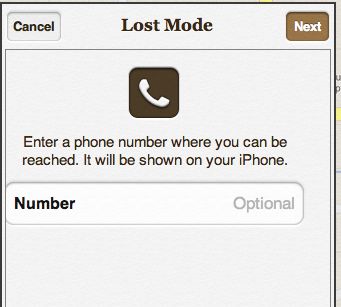
Lietotni Atrodi manu tālruni var izmantot arī citās savās iOS ierīcēs. Lai pazaudētā ierīce darbotos, tā ir jāizslēdz. Jums noteikti jāpievieno iCloud vietnei grāmatzīme un jāzina ierīces atrašanās vietas noteikšanas darbības avārijas gadījumā. Atrodi manu tālruni var izmantot arī Mac klēpjdatoros un galddatoros.
Piekļuves grāmata
Viena no divām jaunajām noklusējuma lietotnēm, ko redzēsit operētājsistēmā iOS 6, ir Passbook, kas paredzēta atbalstīto ceļojuma iekāpšanas karšu, filmu biļešu, veikalu kuponu un lojalitātes karšu glabāšanai. Palaižot lietotni, tas ved uz App Store, kur jūs atlasāt un lejupielādējat atbalsta lietotnes savā iPhone. Turpmāk kartes un biļetes tiks pievienotas jūsu Passbook, piemēram, reģistrējoties lojalitātes kartēm vai iegādājoties filmu biļetes.
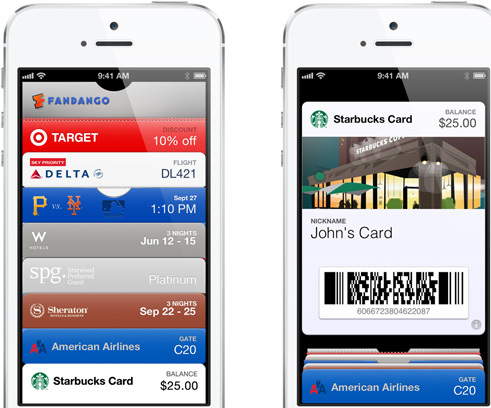
iOS ietver daudz citu funkciju, tostarp Facebook integrāciju, uzlabotas piekļuves iespējas, FaceTime piekļuvei mobilajos tīklos un uz atrašanās vietu balstītiem brīdinājumiem atjauninātajā lietotnē Atrodi manus draugus, lai tikai dažus nosauktu.
Paziņojiet mums, kuras iOS 6 funkcijas jums šķiet visnoderīgākās, un kuras funkcijas, jūsuprāt, varētu izmantot dažus uzlabojumus.
Bakari ir ārštata rakstnieks un fotogrāfs. Viņš ir ilggadējs Mac lietotājs, džeza mūzikas ventilators un ģimenes cilvēks.


